NexusシリーズへのGoogle Glassの導入は問題なくいけましたが、今回はGalaxy S4(SC-04E)でも試してみました。
まずはGalaxy S4(SC-04E)にGoogle Glassをインストールしていきます。インストール手順は、Nexus 7、Galaxy Nexus(SC-04D)、Nexus 4にGoogle Glassを導入して実際に試してみた。と同じです。
まず、設定>その他タブ>セキュリティ>提供元不明のアプリにチェックを入れておきます。
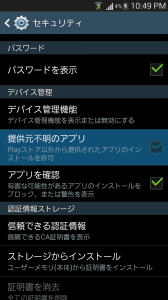
次に、設定>マイデバイスタブ>言語と文字入力で言語をEnglishに変更しておきます。
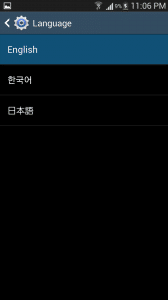
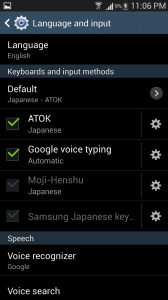
Google GlassのアプリをNexus7用に改造している開発者のGithubにアクセスして、「glasscamera-modded.apk」「glasshome-modded.apk」「glassmaps-modded.apk」の3つのapkファイルをダウンロードします。
まずglasscamera-modded.apkをタップします。
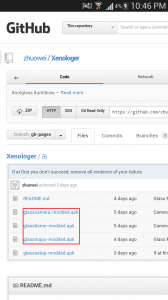
「View Raw」をタップします。するとapkファイルのダウンロードが始まります。この手順で3つのapkファイルをダウンロードしてください。
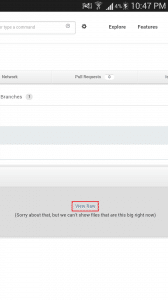
ダウンロードが完了したら、それぞれのapkファイルをインストールしていきます。私は、apkファイルのインストールにESファイルエクスプローラーを使っています。
まずはglasscamera-modded.apkからインストールしていきます。
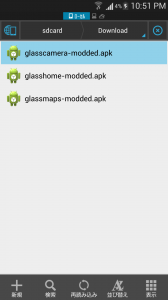
「次へ」をタップします。
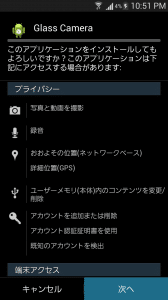
「インストール」をタップします。
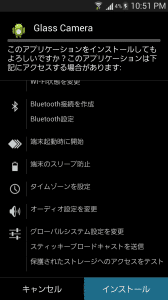
「完了」をタップします。
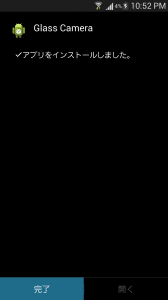
次にglasshome-modded.apkをインストールしていきます。
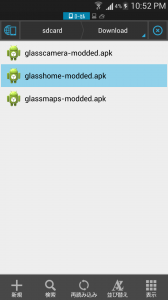
「次へ」をタップします。
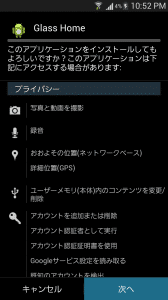
「インストール」をタップします。
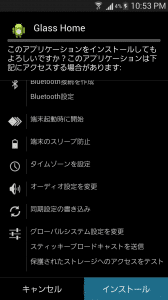
「完了」をタップします。
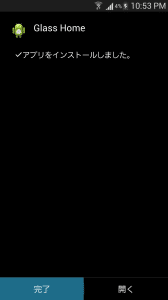
最後にglassmaps-modded.apkをインストールしていきます。
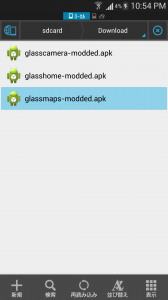
「次へ」をタップします。
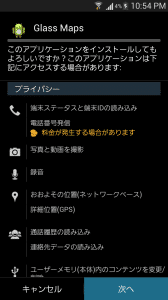
「インストール」をタップします。
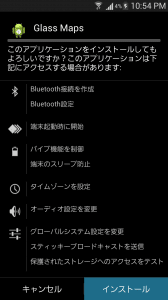
「完了」をタップします。
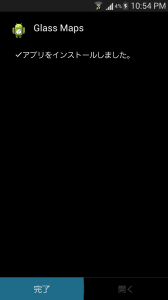
Galaxy S4(SC-04E)へのGoogle Glassインストール手順は以上です。
インストールが終わったら、実際にGalaxy S4(SC-04E)でGoogle Glassを使ってみます。
まず、ホームキーを押して「Glass Home」を選択します。
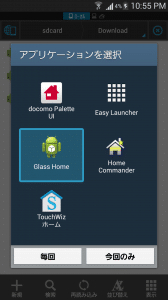
すると、Google Glassのホーム画面になるので、「ok glass」と言います。
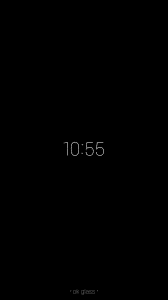
まずgoogle検索を行ってみます。「google」と言います。
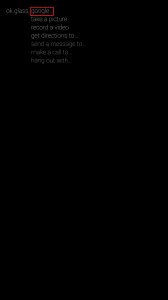
「radiohead」と言ってみます。
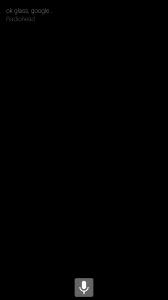
英語版wikipediaから引っ張ってくる場合は、最初の方は音声で読み上げてくれます。

再度google検索をしてみます。
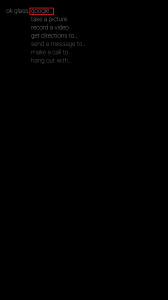
「what's the temperature」と言って気温を調べます。
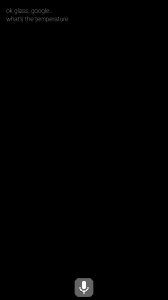
すると、現在地の気温や降水確率が表示されます。
次に写真を撮影してみます。「take a picture」と言います。
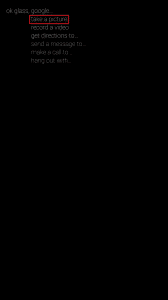
すると写真撮影が始まります。写真を撮るときはもっとスピーディにできたほうがいいので、ウィンクするだけで写真撮影できるGoogle Glass用アプリ「Winky」は役に立ちそうですね。
最後にナビをしてみます。「get directions to」と言った後に目的地を言います。
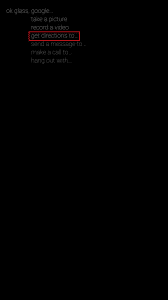
するとナビゲーションアプリが起動します。ナビは言語が英語では使用できず、日本語にすれば使用できました。
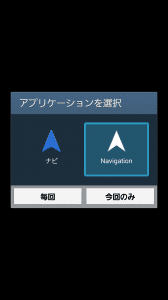
Galaxy S4(SC-04E)にGoogle Glassを導入した結果は以上です。
Nexusシリーズと同じように、Galaxy S4(SC-04E)でもGoogle Glassを使うことはできました。
OSバージョンによってできるできないがあるかもしれませんが、少なくともAndroid 4.2.2を搭載した端末では今回使ったGoogle Glassアプリは使うことができそうな気がします。
本物のGoogle Glassは一般向け発売が来年になる可能性もありしばらく待つ必要があります。
待ちきれない人やとりあえずGoogle Glassを試してみたい人は一度試してみることをおすすめします。
